Как сделать размытие в gimp
Осваиваем простой способ улучшить фото в GIMP
Из этого урока вы узнаете, как простым способом улучшить фото в GIMP, применив несложные, но эффективные приёмы фотообработки. Особенно хорошо этот способ улучшения снимков подойдёт для изображений природы. Однако для портретных фотографий, он также будет применим.
Наглядный пример:
Базовая часть — подготовка слоёв
Для освоения урока мы будем использовать пейзажный снимок, размером 2876×1312 пикселей:
Шаг 1
Создайте две копии слоя, дважды кликнув по пиктограмме в виде двух слайдов в нижней части диалогового окна Слои.
[Верхняя копия остаётся активной.]
Шаг 2
Выберите в меню Цвет – Обесцвечивание. В качестве Основы оттенков серого укажите Светимость. Нажмите ОК.
Шаг 3
Снова зайдите в меню Цвет и выберите команду Инвертировать.
В GIMP 2.10 выберите Инвертировать нелинейно.
Шаг 4
Через меню Фильтры – Размывание – Гауссово размывание откройте диалоговое окно фильтра. В настройках задайте Радиус размывания от 20 до 30 px, в зависимости от размера вашего изображения. Нажмите ОК.
Примечание. Чем больше формат вашего изображения, тем большее число размывания нужно использовать. И, соответственно, чем меньшего размера фото, тем меньшее размывание следует применить. Величина размытия на данном шаге подбирается экспериментально.
Шаг 5
В диалоговом окне Слои сведите Непрозрачность размытого слоя до 35-ти.
Шаг 6
Сделайте правый клик на размытом слое и выберите из контекстного меню команду Объединить с предыдущим.
Базовая часть урока завершена. На данном этапе у вас будет активный слой-копия вверху, и оригинал изображения внизу стопки слоёв.
Как улучшить фото с изображением природы
Для улучшения пейзажного снимка мы изменим Режима слоя, применив к нему более подходящий.
Шаг 1
В диалоговом окне Слои измените Режим на Объединение зерна.
Ваше изображение приобретёт яркие, насыщенные цвета, и визуально станет выглядеть значительно лучше.
Шаг 2
Рекомендуем снизить чрезмерную насыщенность изображения, уменьшив непрозрачность верхнего слоя. В нашем случае мы сведём непрозрачность до 50-ти, что будет вполне оптимальным для данного пейзажного снимка.
Готовый результат:
Шаг 3 — важный для последующей обработки
Если в вашем случае улучшение фото, как предварительный этап для последующей обработки, тогда необходимо объединить слои изображения. Это можно реализовать двумя способами:
Примечание. В большинстве случаев для дальнейшей обработки фото рекомендуется первый способ сведения слоёв. То есть, с сохранением альфа-канала в изображении.
Теперь, оцените разницу пейзажного фото до и после обработки в GIMP.
Как улучшить портретное фото
Для улучшения портретного снимка применение ярких и насыщенных красок не всегда уместно. Поэтому, проделав все шаги из базовой части этого урока, рекомендуем вам применить к портрету другой Режим слоя.
Исходное изображение – портрет девушки размером 2652×2792 пикселя:
Шаг 1
Попробуйте для фотопортрета изменить Режим верхнего слоя на Рассеянный свет. Данный режим придаст вашему изображению насыщенности, при этом сохранив кожу лица модели в естественных тонах.
Шаг 2
Сведите непрозрачность слоя на ваше усмотрение. В нашем случае портрет смотрится хорошо без уменьшения непрозрачности. На коже лица модели не преобладают красные тона и цвет волос не выглядит неестественным.
Готовый результат:
Шаг 3 — по необходимости
Если необходимо продолжить редактирование улучшенной фотографии с помощью других приёмов обработки, тогда сведите слои изображения в одно целое, как рекомендовалось выше.
Наконец, сравните портреты до и после коррекции в GIMP.
На этом урок закончен. Теперь вы знаете ещё один несложный способ улучшить фотографии в программе GIMP.
Осваиваем простой способ улучшить фото в GIMP
Из этого урока вы узнаете, как простым способом улучшить фото в GIMP, применив несложные, но эффективные приёмы фотообработки. Особенно хорошо этот способ улучшения снимков подойдёт для изображений природы. Однако для портретных фотографий, он также будет применим.
Наглядный пример:
Базовая часть — подготовка слоёв
Для освоения урока мы будем использовать пейзажный снимок, размером 2876×1312 пикселей:
Шаг 1
Создайте две копии слоя, дважды кликнув по пиктограмме в виде двух слайдов в нижней части диалогового окна Слои.
[Верхняя копия остаётся активной.]
Шаг 2
Выберите в меню Цвет – Обесцвечивание. В качестве Основы оттенков серого укажите Светимость. Нажмите ОК.
Шаг 3
Снова зайдите в меню Цвет и выберите команду Инвертировать.
В GIMP 2.10 выберите Инвертировать нелинейно.
Шаг 4
Через меню Фильтры – Размывание – Гауссово размывание откройте диалоговое окно фильтра. В настройках задайте Радиус размывания от 20 до 30 px, в зависимости от размера вашего изображения. Нажмите ОК.
Примечание. Чем больше формат вашего изображения, тем большее число размывания нужно использовать. И, соответственно, чем меньшего размера фото, тем меньшее размывание следует применить. Величина размытия на данном шаге подбирается экспериментально.
Шаг 5
В диалоговом окне Слои сведите Непрозрачность размытого слоя до 35-ти.
Шаг 6
Сделайте правый клик на размытом слое и выберите из контекстного меню команду Объединить с предыдущим.
Базовая часть урока завершена. На данном этапе у вас будет активный слой-копия вверху, и оригинал изображения внизу стопки слоёв.
Как улучшить фото с изображением природы
Для улучшения пейзажного снимка мы изменим Режима слоя, применив к нему более подходящий.
Шаг 1
В диалоговом окне Слои измените Режим на Объединение зерна.
Ваше изображение приобретёт яркие, насыщенные цвета, и визуально станет выглядеть значительно лучше.
Шаг 2
Рекомендуем снизить чрезмерную насыщенность изображения, уменьшив непрозрачность верхнего слоя. В нашем случае мы сведём непрозрачность до 50-ти, что будет вполне оптимальным для данного пейзажного снимка.
Готовый результат:
Шаг 3 — важный для последующей обработки
Если в вашем случае улучшение фото, как предварительный этап для последующей обработки, тогда необходимо объединить слои изображения. Это можно реализовать двумя способами:
Примечание. В большинстве случаев для дальнейшей обработки фото рекомендуется первый способ сведения слоёв. То есть, с сохранением альфа-канала в изображении.
Теперь, оцените разницу пейзажного фото до и после обработки в GIMP.
Как улучшить портретное фото
Для улучшения портретного снимка применение ярких и насыщенных красок не всегда уместно. Поэтому, проделав все шаги из базовой части этого урока, рекомендуем вам применить к портрету другой Режим слоя.
Исходное изображение – портрет девушки размером 2652×2792 пикселя:
Шаг 1
Попробуйте для фотопортрета изменить Режим верхнего слоя на Рассеянный свет. Данный режим придаст вашему изображению насыщенности, при этом сохранив кожу лица модели в естественных тонах.
Шаг 2
Сведите непрозрачность слоя на ваше усмотрение. В нашем случае портрет смотрится хорошо без уменьшения непрозрачности. На коже лица модели не преобладают красные тона и цвет волос не выглядит неестественным.
Готовый результат:
Шаг 3 — по необходимости
Если необходимо продолжить редактирование улучшенной фотографии с помощью других приёмов обработки, тогда сведите слои изображения в одно целое, как рекомендовалось выше.
Наконец, сравните портреты до и после коррекции в GIMP.
На этом урок закончен. Теперь вы знаете ещё один несложный способ улучшить фотографии в программе GIMP.
[Gimp] Размытие отдельным слоем
Как в гимпе сделать Гауссово размытие отдельным слоем, что бы можно было под него подкладывать слой с любым изображением и он размывался.
это вам не фотошоп
придется размывать слой отдельно
Жаль, а фотошоп так умеет?
емнип в статьях про него часто натыкался на layer effects, так что вполне, но я его с 2006 года не видел 8)
Погляди к нему в профиль.
В крите такое есть. А в гимпе — увы.
в крите к сожалению рюшек не хватает.
Да, а главное она тормузнута. Может к следующей версии чего-нибудь допилят..
в гимпе нет корректирующих слоев. Если у тебя фотошоп головного мозга, то придется искать другой редактор.
Глава 4. Инструменты GIMP 2.10
Инструменты рисования. Штамп. Лечебная кисть. Штамп по перспективе. Резкость-размытие. Размазывание. Осветление-затемнение
Продолжим изучать инструменты рисования. Для этого урока нам понадобятся две фотографии, которые нужно будет открыть в GIMP одновременно. Можно использовать свои фотографии или скачать их по ссылке ниже.
Должно получиться как на скриншоте ниже, т.е. открыты две вкладки с изображениями.
Отключим многооконный режим.
В GIMP 2.10. по умолчанию включен однооконный режим. Это удобно в большинстве случаев, но те действия, которые мы будем выполнять далее удобнее и нагляднее в многооконном режиме. В главной панели откроем меню Окна и уберём крестик напротив Однооконный режим.
Единое окно GIMP теперь разделено на отдельные элементы. Постарайтесь передвинуть элементы так, чтобы была видна панель инструментов и два рабочих окна с изображениями. Панель диалогов не понадобится.
Штамп
Инструмент Штамп нужен для точного копирования части изображения. Давайте скопируем столбик из одного изображения в другое. Копировать можно и в одном изображении.
1. Выберите инструмент Штамп в панели инструментов.
2. Выберите кисть, и установите размер. Для наглядности я выберу кисть с резкими краями и задам ей размер равный толщине столбика, что позволит мне врисовать столбик в другое изображение одним движением мыши, конечно об аккуратности речи не идёт.
3. Нажмём CTRL и щёлкним по основанию столбика левой кнопкой мыши, тем самым выберем начальную точку движения кисти.
Далее наведём курсор в то место, где будет располагаться столбик и проведём мышью от низа к верху. Если у Вас остались не прорисованные места, то не отпуская мышь прорисуйте их. Дело в том, что курсор движется по соседнему рисунку в точности за нашей мышькой, и если мы отпустим его, то прорисовка начнется вновь из начальной точки, поэтому желательно делать всё на одном нажатии. Должно получиться примерно так:
Как размыть фон на фото с эффектом глубины резкости в GIMP
Из этого урока вы узнаете, как размыть фон на фото в GIMP. Более того, вы научитесь не просто «замыливать» задний план, а освоите реалистичную передачу глубины резкости изображаемого пространства (ГРИП). Приятный эффект блюра можно часто наблюдать на портретных фото, сделанных длиннофокусными объективами. Применение такой техники позволяет сконцентрировать внимание зрителя на главном объекте съёмки – модели.
Несмотря на то, что в уроке будут использованы профессиональные приёмы обработки изображения, с ним справятся даже начинающие пользователи фоторедактора. Но даже если у вас возникнут вопросы по выполнению урока, вы всегда сможете задать их на форуме, воспользовавшись специальной кнопкой, расположенной в конце статьи.
Пример работы:
Первые шаги – размываем фотослой
Для работы мы будем использовать качественную фотографию с девушкой-моделью, отдыхающей на палубе яхты.
Также, для освоения урока мы подготовили несколько качественных изображений с лицензией, дающей право на их изменение и публикацию в Интернете. Освоив урок, вы сможете показать свои результаты в комментариях на их примере.
Шаг 1
Создайте копию слоя, нажав на пиктограмму в виде сдвоенных слайдов внизу диалогового окна Слои.
Шаг 2
Выберите в меню Фильтры — Размывание — Гауссово размывание. В настройках фильтра установите Радиус размывания: от 20 до 50 px (см. примечание ниже).
Нажмите ОК.
Примечание. Чем больше размер снимка и, что более важно, чем выше чёткость изображения, тем больший радиус размывания следует установить. В нашем примере использовано фото размером 5623×3755 px с высокой детализацией и прошедшее предварительное улучшение качества. Поэтому мы установили степень размытия 50,0 px.
Шаг 3
Отключите видимость верхнего слоя, нажав на пиктограмму глаза в диалоговом окне Слои.
Обратите внимание! Не смотря на отключение видимости, верхний слой с размытием остаётся активным. Все дальнейшие приёмы обработки будут проводиться именно на нём.
Самое простое сделано. Фотослой «замылен», теперь нужно выделить главный объект на нём.
Выделяем главный объект съёмки – модель на фото
На данном этапе предстоит кропотливая работа по выделению главного предмета съёмки, который будет выделяться на общем размытом фоне.
Шаг 1 – многосоставной
а) Возьмите инструмент Свободное выделение (Лассо) и сделайте обводку модели, расставляя контрольные точки вдоль границы, выделяя модель на общем фоне.
Полезный совет. Для удобства работы с инструментом Лассо, сделайте увеличение изображения в рабочей области редактора. Для этого зажмите клавишу Ctrl и покрутите колёсико мыши от себя.
б) Замкните контур выделения, соединив конечную и первоначальную точки. (Чтобы активировать выделение в GIMP 2.10, нажмите клавишу Enter).
Так будет выглядеть основная граница выделения фотомодели.
в) Возможно, у вашей модели также имеются области, которые нужно исключить из общего выделения. Для этого смените режим инструмента на Вычесть из текущего выделения, нажав соответствующую кнопку в настройках инструмента.
г) Сделайте выделение областей, которые необходимо исключить из общего текущего выделения.
В итоге выделенная фотомодель на снимке будет выглядеть так.
Шаг 2
Выберите в меню Выделение – Растушевать. Оставьте настройки растушёвки по умолчанию и нажмите ОК.
Шаг 3
Включите видимость верхнего «замыленного» слоя, нажав на пиктограмму глаза.
Так будет выглядеть полностью размытое фото с выделением объекта в GIMP.
Шаг 4
а) Сделайте правый клик мышью на копии слоя и в открывшемся контекстном меню выберите пункт Добавить маску слоя.
б) В окне настройки маски выберите Белый цвет (полная непрозрачность).
Нажмите Добавить.
Проявляем модель на размытом фоне, исправляем ошибки выделения
В этой части урока мы будем работать с маской слоя. Благодаря её применению мы сможем проявить модель на размытом заднем плане. А также впоследствии откорректировать недочёты на границе выделения.
Шаг 1
Возьмите инструмент Кисть. Установите следующие настройки:
Шаг 2
С помощью чёрной кисти сотрите размытые пиксели на фотомодели. Таким образом вы вскроете нижний слой, с первоначальной детализацией предметов.
Стопка слоёв будет выглядеть так.
Шаг 3
В меню Выделение примените команду Снять выделение.
Шаг 4 – коррекция дефектов выделения
а) Сделайте увеличение изображения в окне фоторедактора и определите границы выделения, которые требуют коррекции. В нашем случае это область плеча и несколько других мест.
б) Чтобы устранить подобные дефекты выделения, измените цвет кисти на белый и уменьшите её размер для удобства работы.
в) Аккуратно пройдитесь белой кистью вдоль границ, требующих доработки. Таким образом вы «восстановите стёртые пиксели» размытого слоя.
На заметку. Переключая цвет кисти на чёрный/белый, а также подбирая подходящую жёсткость инструмента и его размер, вы сможете качественно доработать кромки выделения на границе фон/модель.
После правки всех обнаруженных дефектов, фотография будет выглядеть примерно так.
Наш портрет с моделью на фоне размытого заднего плана почти готов. И возможно, кому-то этого эффекта будет уже достаточно. Однако, данному изображению не хватает ощущения перспективы, передающего глубину пространства. Имитацией этого мы и займёмся в заключительной части урока.
Создаём эффект глубины резкости изображаемого пространства (ГРИП)
Прежде чем создать имитацию эффекта глубины резкости изображаемого пространства, давайте вкратце поясним, что это значит.
Глубина Резко Изображаемого Пространства (ГРИП) – это расстояние между самой близкой и самой дальней границами, в пределах которых снимаемые объекты воспринимаются на фотографии как резкие. Всё, что лежит ближе или дальше зоны ГРИП оказывается в той или иной степени размытым.
Зная определение этого значения, нам будет проще изобразить эффект ГРИП на фото в GIMP.
Шаг 1
Возьмите и настройте инструмент Градиент следующим образом:
Обратите внимание. Непрозрачность градиента подбирается экспериментальным путём, с учётом размера изображения и качества детализации основного (нижнего) слоя. Параметр непрозрачности может варьироваться от 60 до 90 пикселей.
Шаг 2
а) Мысленно определите границы резкости, в которых должна находиться ваша модель.
б) Проведите линию градиента снизу-вверх, от границы до границы предполагаемой ГРИП. Зажмите клавишу Ctrl, чтобы сохранить линию градиента во время протяжки прямой. (Чтобы применить Градиент в GIMP 2.10, нажмите клавишу Enter).
Чёрный цвет градиента проявит детали основного слоя, создав имитацию глубины резко изображаемого пространства. Если вы не совсем довольны результатом, сделайте шаг назад и повторите заливку градиентом, изменив длину протяжки.
Шаг 3
Теперь нужно «замылить» области, которые по сути не могут попадать в резкость. В нашем случае это части водоёма, попавшие в зону резкости.
а) Возьмите и настройте инструмент Кисть, как показано на скриншоте ниже:
б) Совершая одиночные щелчки мышью, сделайте размывание необходимых элементов фона, логически требующих размытия.
Шаг 4
В диалоговом окне Слои сделайте правый клик мышью на верхнем слое и в контекстном меню выберите Применить маску слоя.
Шаг 5
Примените в меню Изображение команду Свести изображение и оцените готовый результат.
На этом урок по созданию размытого фона на фото в GIMP закончен.
Понравилось? Поделитесь с друзьями!
Здравствуйте Админ и форумчане!Урок хороший и понятный.Создавая эффект глубины резкости решил пойти по другому-кажется проще:использовал предложенную Админом фото Барби.На фото фон очень резкий и эффект глубины при изменении будет виден:
1шаг-создаю 3копии-2 верхних отключаю-работаю с 1 копией.
2шаг-Фильтр-Гауссово размытие 20-25px.-добавить маску слоя(цвет-черный)-по маски градиентная заливка(цвет заливки серый HTML=383838,градиент основной в фоновый RGB,форма линейная,от белого к черному,проводим сверху вниз-применяем маску к слою.
3шаг-включаю сл.слой и провожу аналогичные действия-ТОЛЬКО:
Гауссово размытие-35px.-начало заливки смещаю вниз на одну треть.
4шаг-следующая копия слоя-аналогично:
Гауссово размытие-45-50px.-начало заливки смещаю еще на треть.
5шаг-скрепляю обработанные 3 слоя,щелкая по кнопке рядом с глазком.И копирую слой.
6шаг-Это выделение переднего плана-добавляю маску(белую-кисть черная).Свожу слои.
Перспектива фона постепенно удаляется.Передний план(БАРБИ)-четкая.Жду Ваших комментарий.
/rating_on.png)
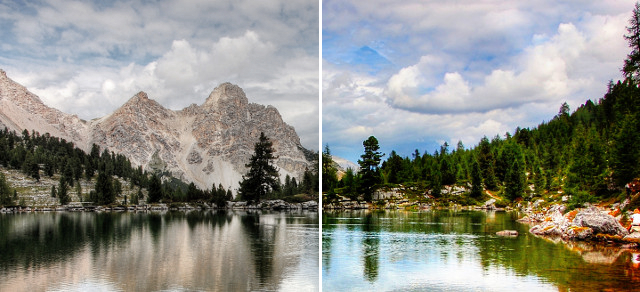



















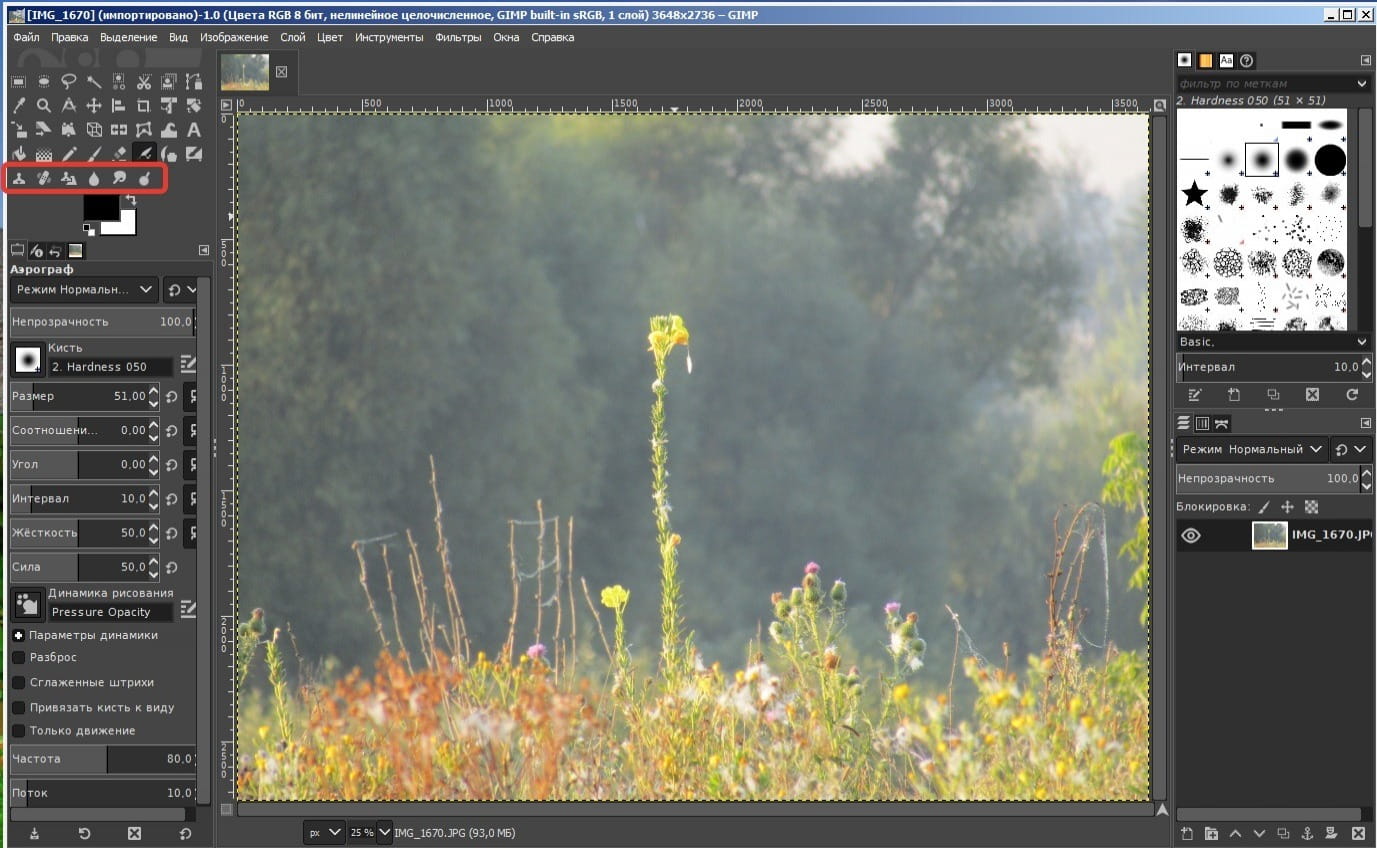
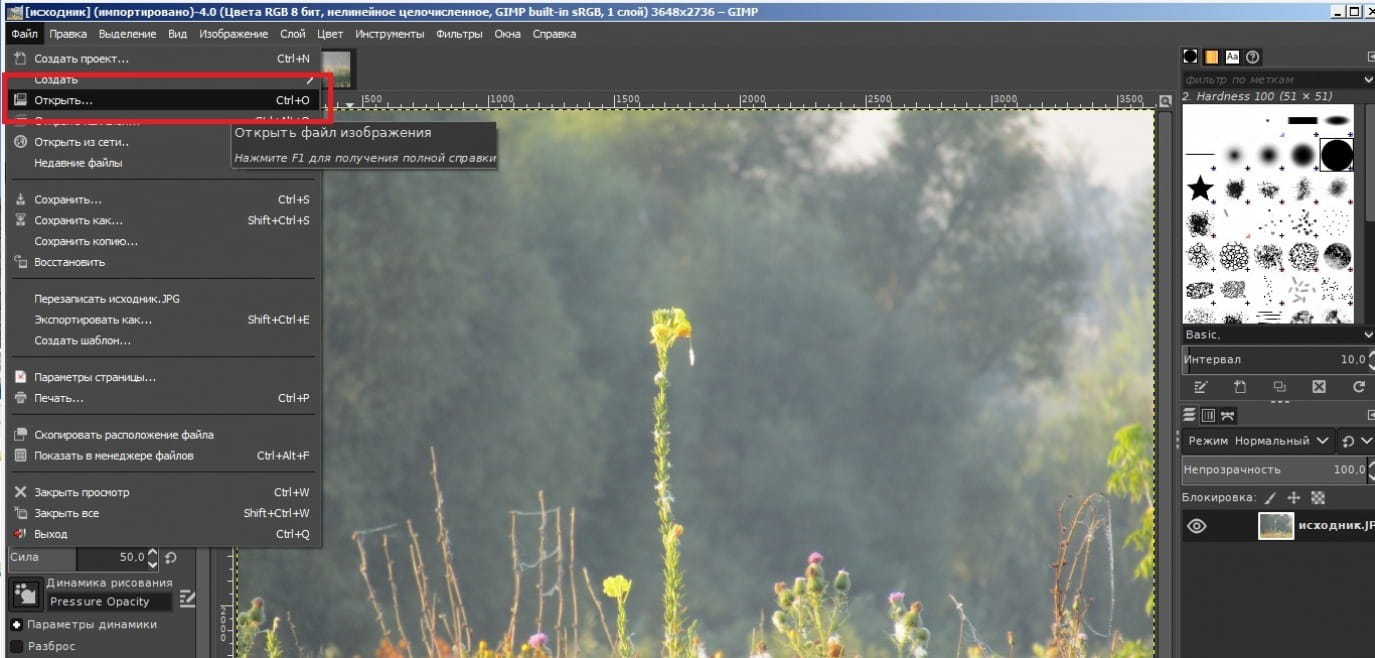
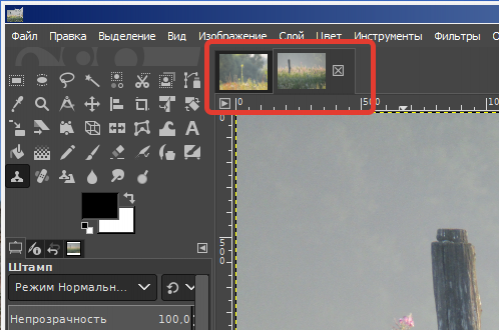
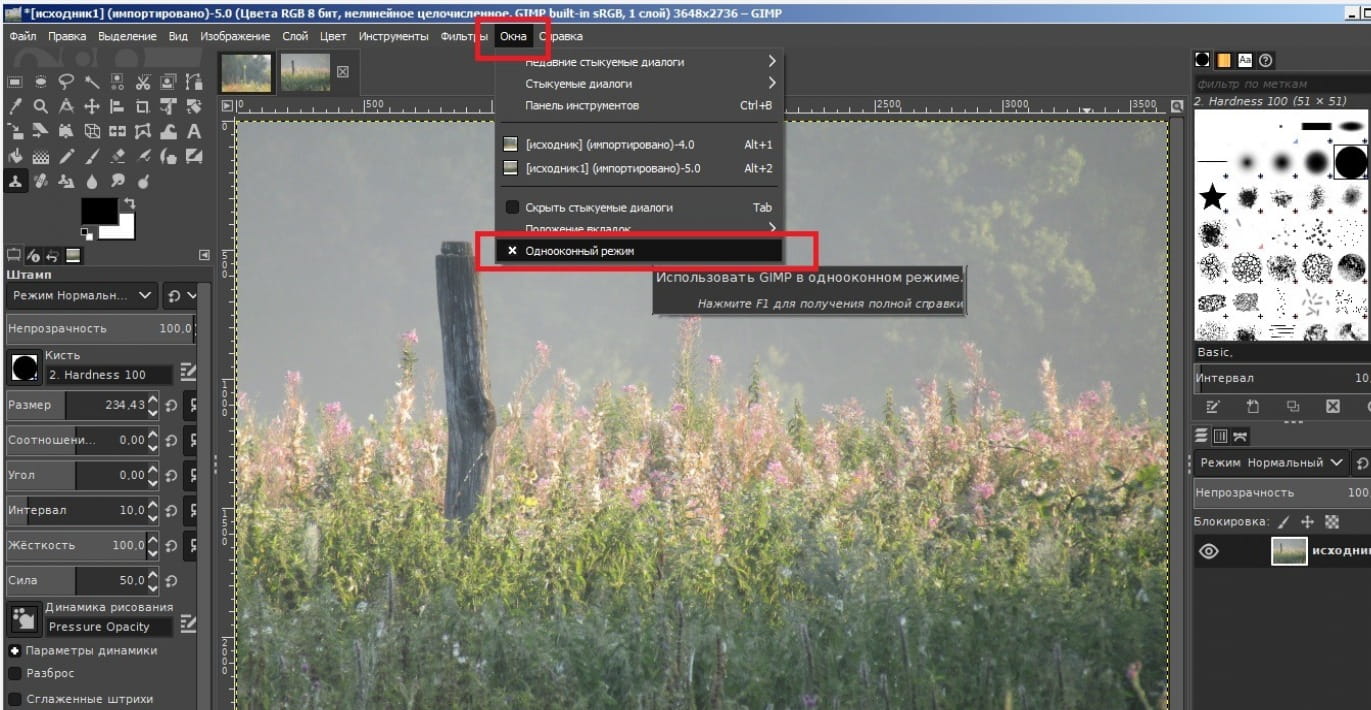
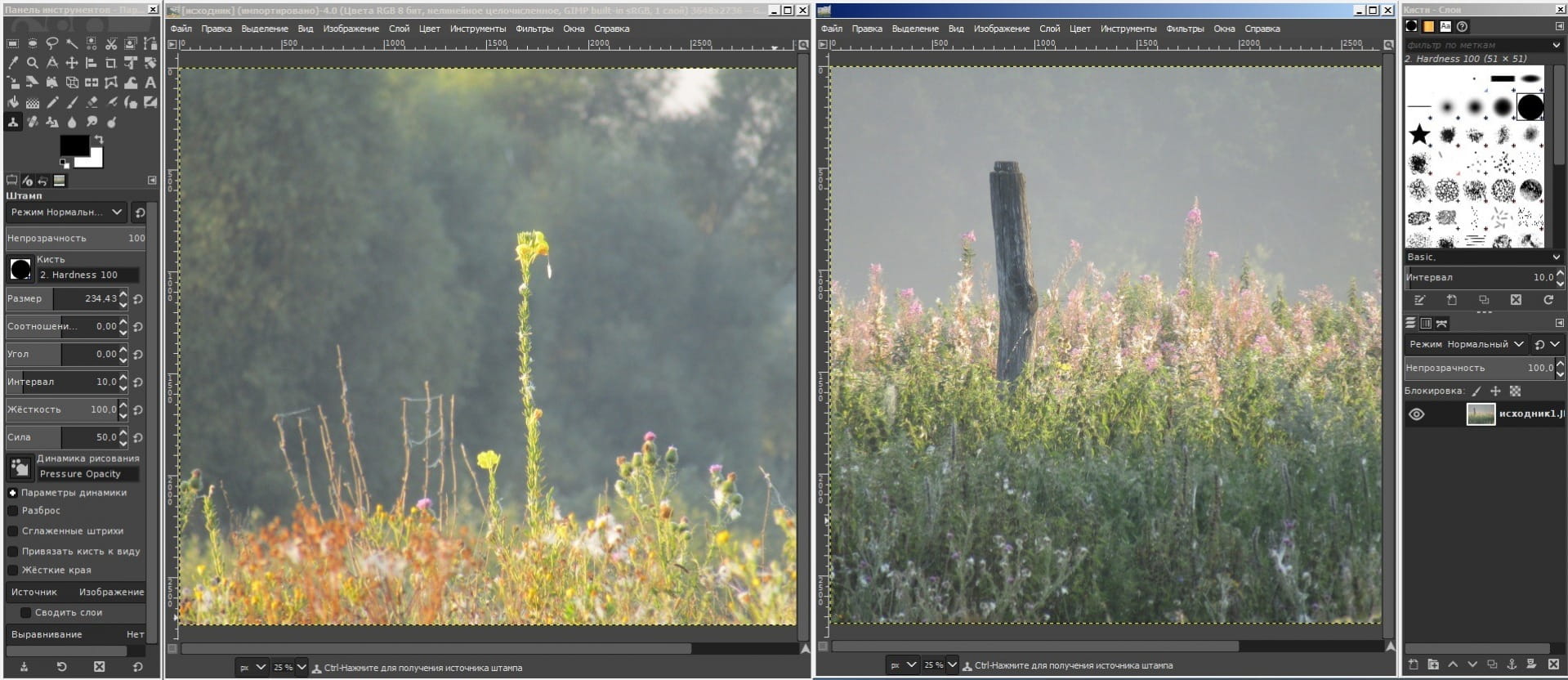
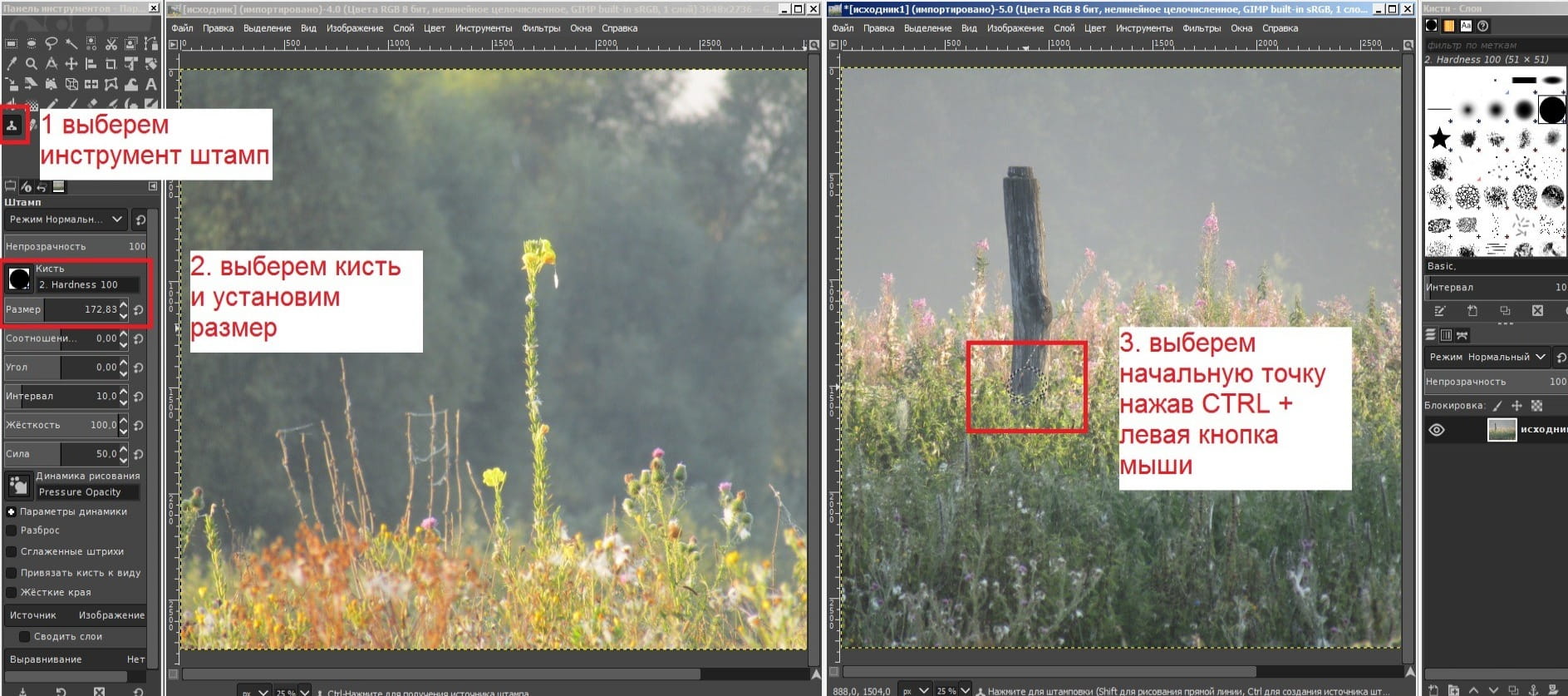
/rating_half.png)






























